Эхлэл
|
|
Шинэ бичиг төлөвлөлт
Бланк тохиргоо хэрхэн хийх вэ?
Бланк зургийг зөвхөн Албан бичиг програмын хөтлөн удирдагч буюу бичиг хэргийн ажилтан оруулж өгнө. Энгийн хэрэглэгч буюу бичиг боловсруулах ажилтан оруулсан бланкуудаас сонгон төлөвлөнө.
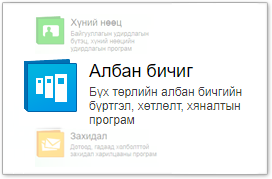
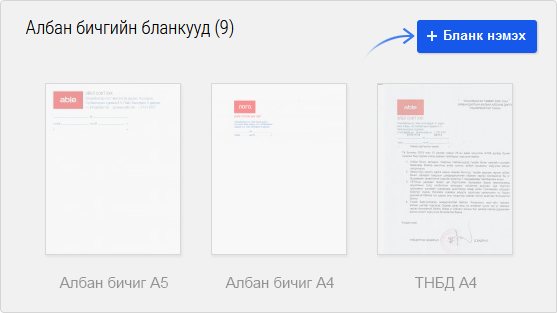
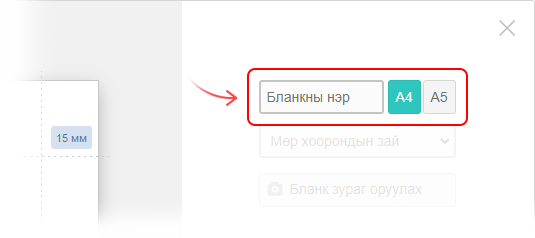
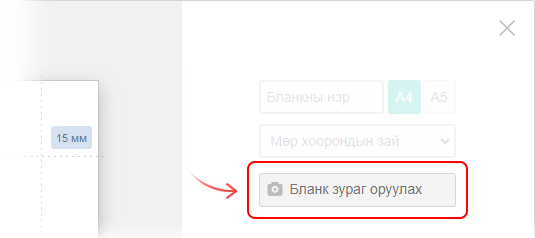
Энэ мэдээлэл танд тусалж чадсан уу?
+ Тийм
- Үгүй
Хэрхэн албан бичиг төлөвлөх вэ?
Албан бичиг төлөвлөлтийг бүх төрлийн хэрэглэгч ашиглах боломжтой.
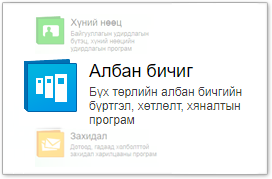
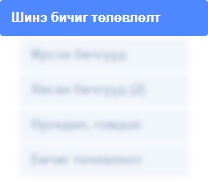
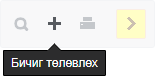
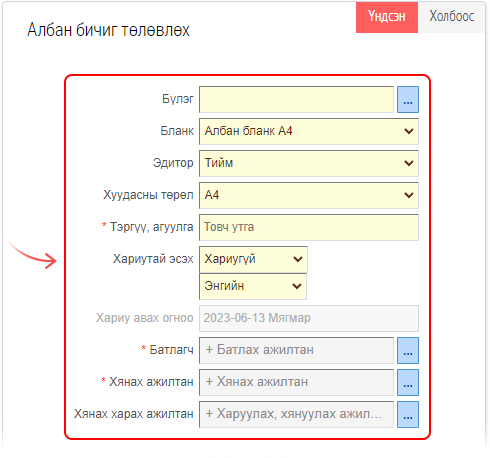
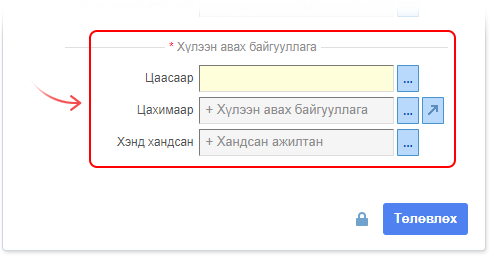
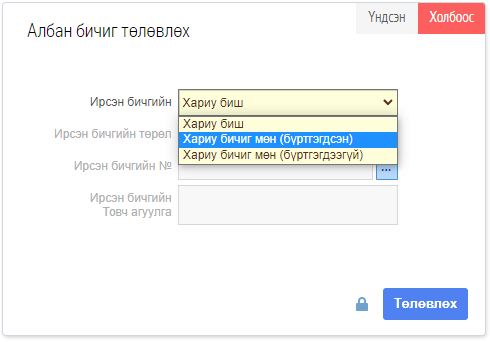
Энэ мэдээлэл танд тусалж чадсан уу?
+ Тийм
- Үгүй
Текстийг хэрхэн боловсруулах вэ?
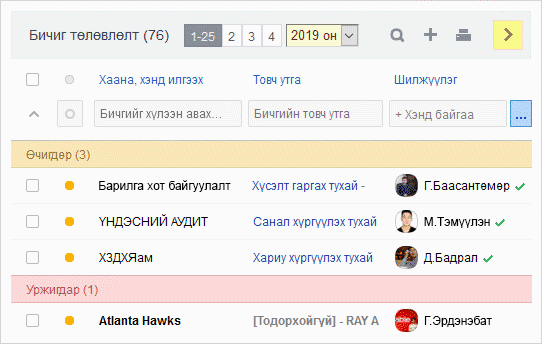
Энэ мэдээлэл танд тусалж чадсан уу?
+ Тийм
- Үгүй
Боловсруулах шат дамжлагыг хэрхэн тохируулах вэ?
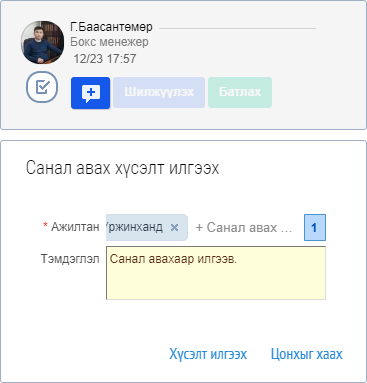
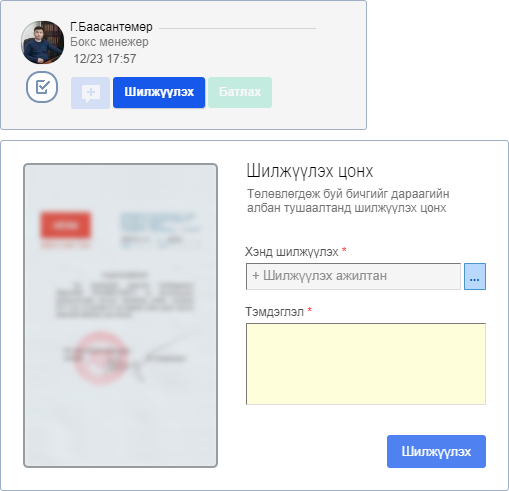
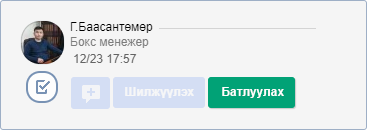
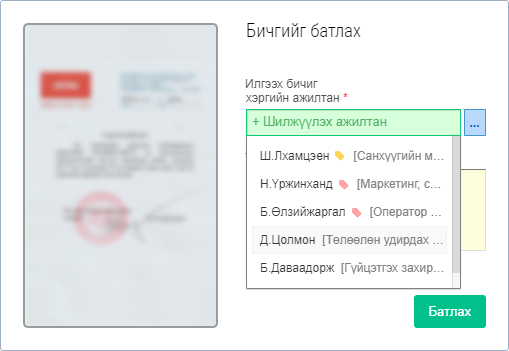
Энэ мэдээлэл танд тусалж чадсан уу?
+ Тийм
- Үгүй
Төлөвлөлтийг хэрхэн засварлах вэ?
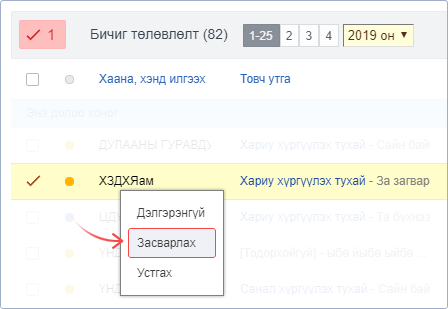
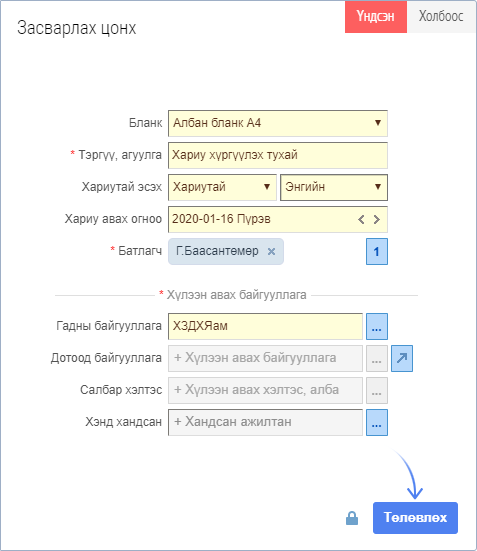
Жич: Шилжүүлсэн болон Батлагдсан хүсэлтийг засварлаж болохгүй. Энэ мэдээлэл танд тусалж чадсан уу?
+ Тийм
- Үгүй
Төлөвлөлтийг хэрхэн устгах вэ?
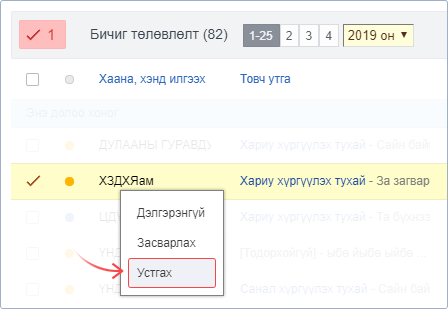
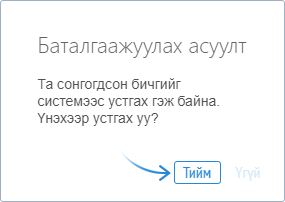
Энэ мэдээлэл танд тусалж чадсан уу?
+ Тийм
- Үгүй
Төлөвлөлтийг хэрхэн загвар болгон хадгалах вэ?
Батлагдсан төлөвлөлтийг Загвар болгон хадгалж болно.
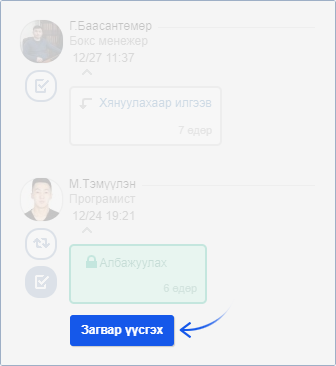
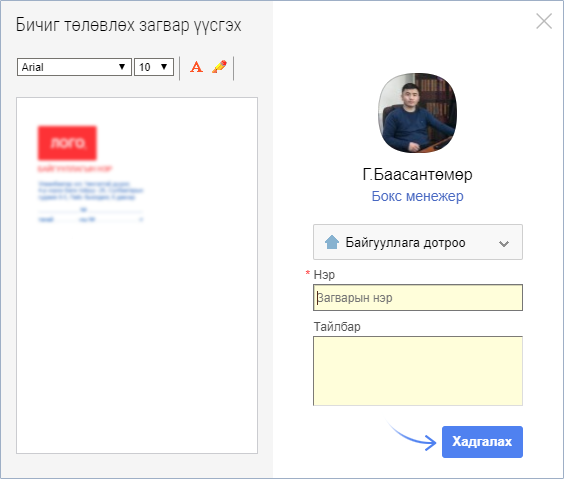
Энэ мэдээлэл танд тусалж чадсан уу?
+ Тийм
- Үгүй
Төлөвсөн бичгийн эхийг хэрхэн хэвлэх вэ?
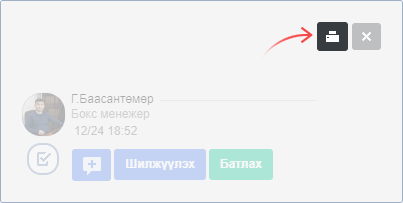
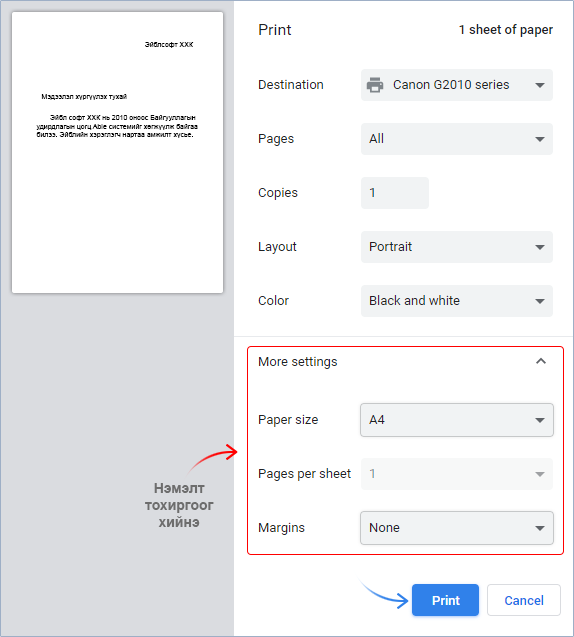
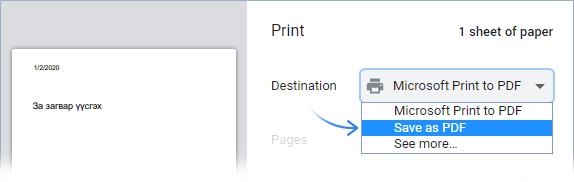
Энэ мэдээлэл танд тусалж чадсан уу?
+ Тийм
- Үгүй
Чимэгэ-р бичгээ хэрхэн төлөвлөх вэ?
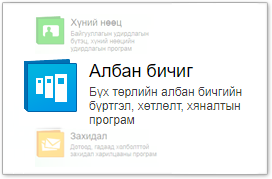
Энэ мэдээлэл танд тусалж чадсан уу?
+ Тийм
- Үгүй
Криллийг кимогоор хэрхэн хөрвүүлэх вэ?
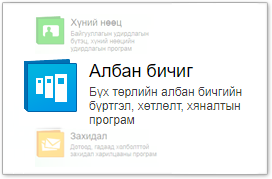
Энэ мэдээлэл танд тусалж чадсан уу?
+ Тийм
- Үгүй
Дотоод бичиг хэрхэн төлөвлөх вэ?
Албан бичиг төлөвлөлтийг бүх төрлийн хэрэглэгч ашиглах боломжтой.
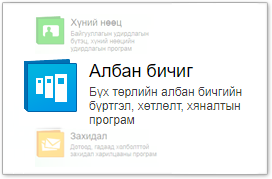
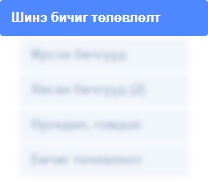
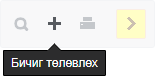
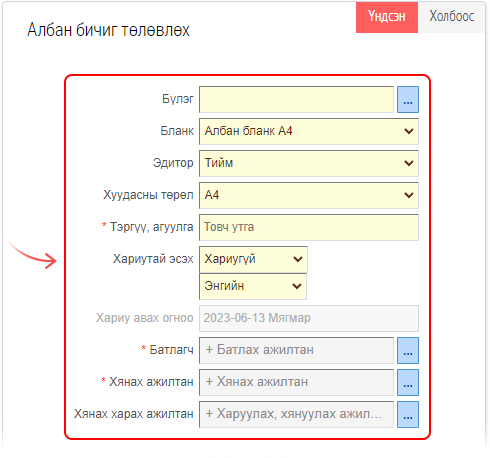
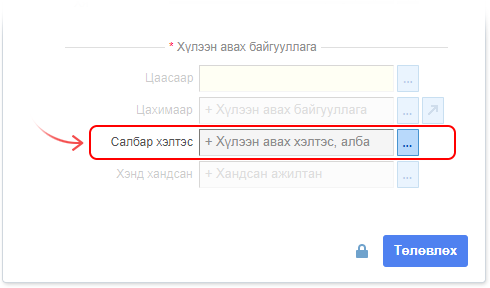
Энэ мэдээлэл танд тусалж чадсан уу?
+ Тийм
- Үгүй
|
 даран засвар хийсэн түүхтэй танилцана.
даран засвар хийсэн түүхтэй танилцана.
